- Autor Lauren Nevill [email protected].
- Public 2023-12-16 18:50.
- Zuletzt bearbeitet 2025-01-23 15:18.
Bloggen als soziales Phänomen und Bloggen als Form der Organisation und Bereitstellung von Inhalten haben eine weit verbreitete Popularität erlangt und sind fest in das Leben der Internet-Community eingezogen. Jeder Blogger, wie jeder andere Webmaster, ist normalerweise an der Anwesenheit seiner Ressource interessiert. Daher beschließt ein Blogger oft, einen Zähler in einen Blog einzufügen, um sicherzustellen, dass Informationen über Website-Besucher schnell abgerufen werden können.
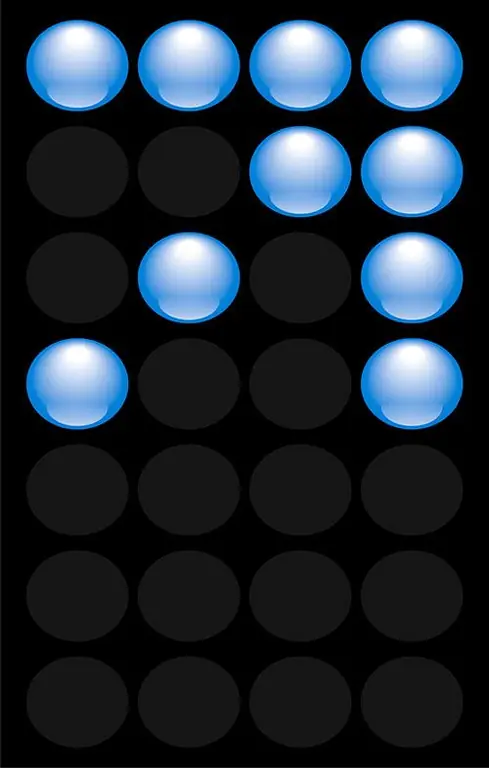
Es ist notwendig
- - Browser;
- - Internetverbindung;
- - möglicherweise ein FTP-Client;
- - Zugriff auf das Admin-Panel des Blogs.
Anleitung
Schritt 1
Entscheiden Sie sich für die Art des Zählers, den Sie in Ihrem Blog veröffentlichen möchten. Entscheiden Sie, ob es sich um einen Zähler eines der öffentlichen Statistikerfassungssysteme handelt oder die erhaltenen Daten auf Ihrem Server gespeichert und verarbeitet werden sollen.
Zu den Vorteilen Ihres eigenen Counters gehören: die Möglichkeit, beliebige Daten über Besucher zu sammeln, die Möglichkeit, alle Arbeitsparameter zu ändern, die volle Kontrolle über die visuellen Aspekte des Displays. Zu den Mängeln gehören: zusätzlicher Ressourcenverbrauch und Duplizierung der Funktionalität von Serverstatistiksystemen basierend auf der Analyse von Protokollen (z. B. Webalizer).
Zähler von Drittanbietern sind in der Regel zuverlässig, verbrauchen nicht die Ressourcen Ihres Servers, speichern Statistiken für lange Zeit und ermöglichen die Erstellung von Berichten. Einige Schalter können Gastzugang erhalten. Die Informationen von ihnen können jedoch nicht für Ihren eigenen Gebrauch heruntergeladen werden, und Sie können die Verwendung dieser Informationen durch die Verwaltung des Dienstes für Ihre eigenen Zwecke nicht kontrollieren.
Schritt 2
Wählen Sie den zu installierenden Zähler aus. Vergleichen Sie die Eigenschaften mehrerer öffentlicher Statistikerfassungssysteme, wenn Sie sich für die Nutzung eines Drittanbieterdienstes entscheiden. Achten Sie auf die Detaillierung der vom System bereitgestellten Daten, die Möglichkeit, beliebige Berichte zu erstellen, die Verfügbarkeit von Tools zur Analyse der geografischen Verteilung der Benutzer, das Vorhandensein einer eigenen Ressourcenbewertung usw.
Wenn Sie den Zähler auf Ihrem Server installieren müssen, wählen Sie das entsprechende Skript aus und laden Sie es herunter. Nutzen Sie große Skriptverzeichnisse wie hotscripts.com. Suchen Sie nach einem Zähler mit geeigneter Funktionalität, die in der gewünschten Programmiersprache implementiert ist. Laden Sie das Verteilungskit des ausgewählten Zählers auf Ihren Computer herunter.
Schritt 3
Lesen Sie die verfügbaren Dokumentationen, Handbücher oder Installationsrichtlinien für das ausgewählte Messgerät. Eine solche Dokumentation ist in der Regel auf den Websites von Statistikdiensten, auf den Websites von Counterscript-Entwicklern oder in den Archiven heruntergeladener Distributionen enthalten.
Schritt 4
Bereiten Sie den Zähler für die Installation im Blog vor und konfigurieren Sie ihn. Wenn Sie einen Drittanbieterdienst verwenden, erstellen Sie ein Konto auf deren Website. Nehmen Sie die erforderlichen Einstellungen vor. Generieren Sie HTML-Code, um einen Zähler hinzuzufügen.
Wenn die Statistikerfassung von einem Skript durchgeführt wird, installieren Sie es auf dem Server. Entpacken Sie das Verteilungsarchiv auf eine lokale Festplatte. Laden Sie die Skriptdateien mit einem FTP-Client auf den Server hoch. Bearbeiten Sie Konfigurationsdateien, erstellen Sie eine Datenbank, führen Sie bei Bedarf das Installationsskript aus.
Schritt 5
Fügen Sie den Zähler in Ihr Blog ein. Bearbeiten Sie die Vorlagen der Ressourcenseiten, indem Sie den auf der Website des Statistikdienstes erhaltenen HTML-Code oder den in der Dokumentation vorgeschriebenen Code hinzufügen, um das ausgewählte Skript hinzuzufügen.
Schritt 6
Testen Sie den installierten Zähler. Öffnen Sie mehrere Blog-Seiten in Ihrem Browser. Stellen Sie sicher, dass der Zähler funktioniert.






